마이크로소프트 엣지 브라우저 몰입형 리더 기능 사용 방법
요즘은 워낙에 많은 기사들이 있다 보니 자세히 읽지 않고 대충 눈으로 쓱 보고 지나가는 경우가 많습니다. 그렇지만 글씨가 많지만 자세히 읽어봐야 할 경우도 있습니다. 그래서 좀 더 집중해서 읽을 수 있도록 많은 웹 브라우저들은 읽기 모드를 지원하고 있는데 마이크로소프트 엣지 브라우저는 이것을 좀 더 효과적으로 도와주는 몰입형 리더 기능을 제공하고 있습니다.
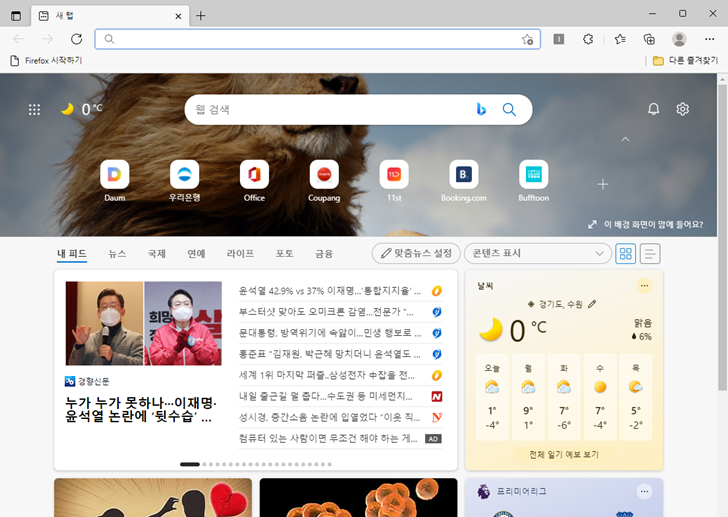
마이크로소프트 엣지 브라우저의 몰입형 리더 기능의 사용방법은 아주 간단합니다. 몰입형 리더 기능을 사용하고 싶은 웹페이지에 접속하신 다음 아래 사진에 보이는 것처럼 주소창 왼쪽에 책처럼 되어있는 버튼을 클릭하기만 하면 됩니다.
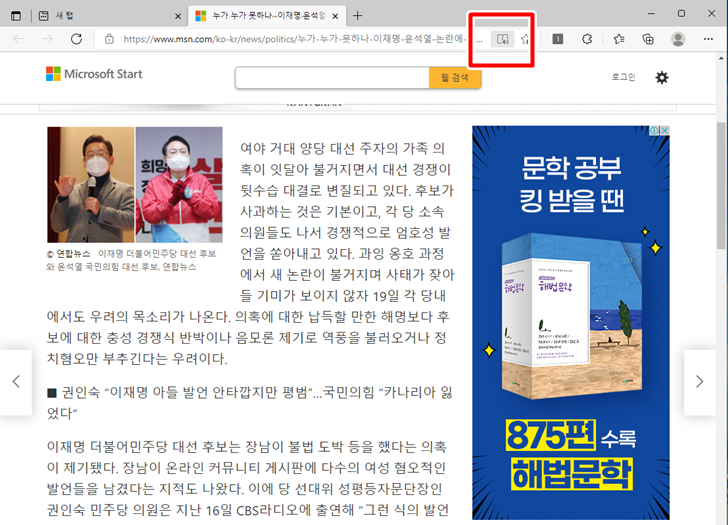
몰입형 리더 기능이 실행된 모습입니다. 기존 웹페이지가 뷰어 모드로 변경이 되면서 기존 글 주변의 광고들이 사라지고 온전히 기사만 나타나고 소리 내어 읽기 등 몇 가지 버튼이 생긴 것 말고는 특별히 달라진 것은 아무것도 없습니다.
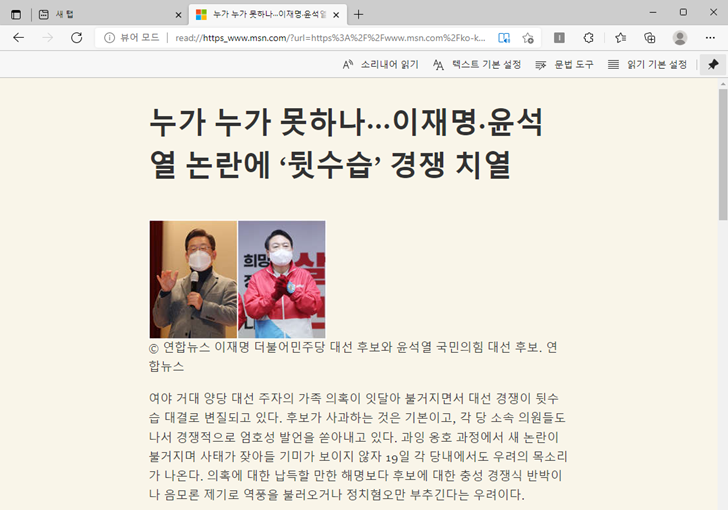
상단에서 소리내어 읽기 버튼을 클릭하면 웹페이지의 텍스트를 음성으로 읽어줍니다. 화면 상단에 있는 재생 바에서 읽기를 정지하거나 문단을 넘기는 등의 조절을 할 수 있으며, 음성 옵션에서 읽는 속도를 조절할 수도 있으며 다른 음성도 선택할 수 있습니다.


텍스트 기본 설정에서는 자신이 보기 좋은 텍스트 크기를 마음대로 설정할 수 있으며, 글꼴 텍스트 열 스타일, 페이지 테마까지 변경하실 수 있습니다.

그리고 문법도구에서는 색깔에 따라서 품사를 구분하여 표시할 수 있으므로 문장을 좀 더 효과적으로 분석할 수도 있습니다.
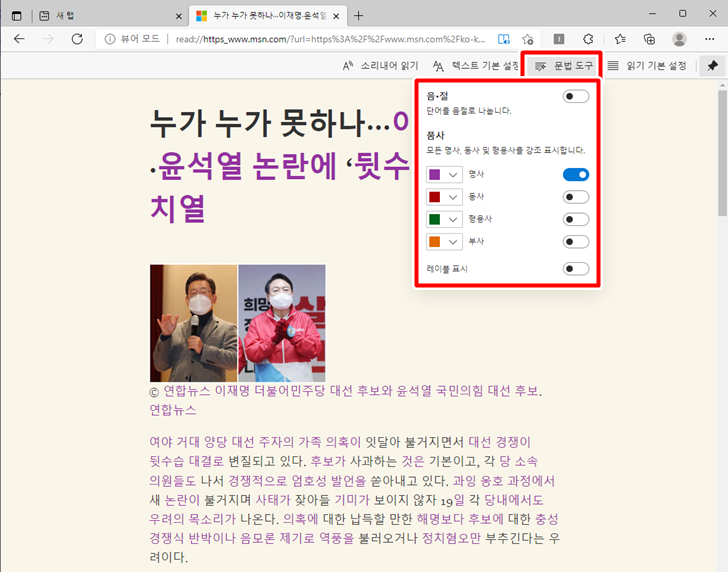
그리고 읽기 기본설정에서 라인 포커스를 설정하여 글을 읽을 때 한 줄, 세줄, 다섯 줄을 강조 표시를 하여 읽는 동안 더욱더 집중을 할 수도 있습니다.

그리고 이 모든 기능은 영문에서도 문제없이 작동하니 영어로 작성된 웹페이지등을 이용해서 영어 공부를 하실 분들은 활용하셔도 아주 좋습니다.

이상으로 마이크로소프트 엣지 브라우저 몰입형 리더 기능 사용 방법이었습니다. 필요하신 분들은 참고하시기 바랍니다.
'IT팁' 카테고리의 다른 글
| 마이크로소프트 엣지(Edge) 브라우저 시작페이지 설정 방법 (0) | 2022.01.01 |
|---|---|
| 윈도우10 작업표시줄 뉴스 및 관심사 위젯 설정 방법 (0) | 2021.12.31 |
| 구글 지메일(Gmail) 비밀모드 사용 방법 (0) | 2021.12.30 |
| 윈도우 작업 표시줄에 블루투스 아이콘 설정 방법 (0) | 2021.12.28 |
| 윈도우10 사진 앱으로 동영상 쉽고 빠르게 편집하는 방법 (0) | 2021.12.26 |
| 마이크로소프트 엣지(Edge) 브라우저 주소표시줄 검색엔진 변경 방법 (0) | 2021.12.25 |
| 인터넷으로 재직증명서 발급 받는 방법(feat. 국민연금 가입자) (0) | 2021.12.24 |
| 유튜브 비디오 동영상 MP3 다운로드 y2mate.com (0) | 2021.12.23 |








